विज्ञापन
“यदि आप उत्पाद के लिए भुगतान नहीं कर रहे हैं, तो आप उत्पाद हैं.”
जब यह एंड्रॉइड ऐप्स की बात आती है तो यह उद्धरण निश्चित रूप से सच होता है। वे ऐप्स डेटा एकत्र करते हैं - जिसे Google मुद्रीकृत करता है।
Google के कुछ ऐप पहले से इंस्टॉल आते हैं। दूसरों को आपको स्थापित करना होगा। किसी भी तरह से, ये सेवाएं आपके डेटा को Google के सर्वर पर आपके डेटा को निचोड़ते समय आपकी बैटरी को खत्म कर देती हैं। सौभाग्य से, उपयोगकर्ता कुछ ऐप्स को अनइंस्टॉल करने या अक्षम करने और दूसरों को पुन: कॉन्फ़िगर करने के द्वारा Google के साथ साझा किए गए डेटा (और वे कितनी बैटरी नाली में डालते हैं) को सीमित कर सकते हैं।
क्या आप हर Google सेवा को अक्षम कर सकते हैं?
Google अपना पैसा डेटा से बनाता है। और अभी, इसकी सबसे बड़ी पैसा बनाने की योजना कृत्रिम बुद्धिमत्ता तकनीक के इर्द-गिर्द घूमती है, जिसे कहा जाता है मशीन लर्निंग 4 मशीन लर्निंग एल्गोरिदम जो आपके जीवन को आकार देता हैआप इसे महसूस नहीं कर सकते हैं, लेकिन मशीन लर्निंग आपके चारों ओर पहले से ही मौजूद है, और यह आपके जीवन पर एक आश्चर्यजनक प्रभाव डाल सकता है। मुझे विश्वास नहीं है? आप हैरान हो सकते हैं। अधिक पढ़ें
. मशीन लर्निंग को बहुत अधिक डेटा का विश्लेषण करने की आवश्यकता होती है। विशेष रूप से, इसके लिए बहुत अधिक आवश्यकता होती है तुम्हारी डेटा। व्यक्तिगत जानकारी साझा किए बिना, आप भविष्य के लिए Google की योजनाओं में हस्तक्षेप करते हैं। और वे ऐसा नहीं करते।Google को अक्षम करना असंभव है सब जब तक आप नहीं चाहते, उनकी सेवाओं का अपने फोन को रूट करें क्या जड़ है? कस्टम रोम क्या हैं? Android लिंगो सीखेंकभी आपके एंड्रॉइड डिवाइस के बारे में एक सवाल था, लेकिन जवाब में शब्दों का एक गुच्छा था जो आपको समझ में नहीं आया था? आइए हम आपके लिए भ्रमित करने वाले एंड्रॉइड लिंगो को तोड़ते हैं। अधिक पढ़ें तथा एक कस्टम ROM स्थापित करें अपने Android डिवाइस के लिए एक कस्टम रॉम को कैसे ढूंढें और इंस्टॉल करेंएंड्रॉइड सुपर अनुकूलन योग्य है, लेकिन इसका पूरी तरह से लाभ उठाने के लिए, आपको एक कस्टम रॉम फ्लैश करना होगा। यहाँ है कि कैसे करना है। अधिक पढ़ें . हालाँकि, यह रास्ता अपने बगबास और नुकसान के साथ आता है - अपने जोखिम पर ऐसा करें।
हालाँकि, आप Google की सबसे दखल देने वाली सेवाओं के कारण बैटरी की नाली और गोपनीयता संबंधी चिंताओं को कम कर सकते हैं। आइए एक नज़र डालते हैं कि आप व्यक्तिगत Google ऐप्स और सेवाओं के साथ साझा किए गए डेटा को कैसे सीमित कर सकते हैं।
ध्यान दें कि एंड्रॉइड 5.0 लॉलीपॉप से पुराने एंड्रॉइड संस्करण में इस लेख में सूचीबद्ध समान सॉफ़्टवेयर नहीं हो सकता है, और चीजें थोड़ी अलग दिख सकती हैं आपके फ़ोन के निर्माता पर निर्भर करता है Android खाल की व्याख्या: हार्डवेयर मेकर्स स्टॉक एंड्रॉइड को कैसे बदलते हैं?हार्डवेयर निर्माता एंड्रॉइड लेना पसंद करते हैं और इसे उस चीज़ में रूपांतरित करते हैं जो पूरी तरह से उनका अपना है, लेकिन क्या यह अच्छी या बुरी बात है? एक नज़र डालें और इन विभिन्न Android खाल की तुलना करें। अधिक पढ़ें .
1. Google Play सेवाएँ (और Google Play Store)
बहुत से लोगों को यह भी पता नहीं है कि उनके फोन में Google Play सेवाएं चलती हैं, जब तक कि उसे अपडेट की आवश्यकता न हो। यह अनिवार्य रूप से एक ऐप है जो पूरी तरह से पृष्ठभूमि में काम करता है, Google को कनेक्शन प्रदान करता है ताकि कई अन्य ऐप को ठीक से काम करने की आवश्यकता हो।
क्या प्ले सेवाओं को अनइंस्टॉल किया जा सकता है?
यह तब तक अनइंस्टॉल नहीं किया जा सकता जब तक कि आपके पास रूट एक्सेस न हो (एंड्रॉइड क्यों नहीं आता है? Android जड़ क्यों नहीं है?अपने Android फ़ोन को रूट करना एक संस्कार है। यह कार्यक्षमता को अनलॉक करता है जो एंड्रॉइड को आईओएस से अलग करता है और लगभग अनंत अनुकूलन का एक क्षेत्र खोलता है। पूरे ऑपरेटिंग सिस्टम को बदलना संभव है ... अधिक पढ़ें ). यदि अनइंस्टॉल किया गया है, तो आप तीसरे पक्ष के स्टोर जैसे बिना नए एप्लिकेशन इंस्टॉल नहीं कर सकते एफ Droid (जो वास्तव में Google की जगह ले सकता है अपने आप को Android Play Store से मुक्त करना चाहते हैं? गूगल अलविदा चुंबन और एफ Droid प्रयास करेंक्या आप जानते हैं कि एंड्रॉइड प्ले स्टोर के अलावा अन्य ऐप स्टोर की स्थापना की अनुमति देता है? आप पहले से ही Amazon Appstore और GetJar से ऐप का उपयोग कर सकते हैं - लेकिन आपने शायद कभी नहीं सुना है कि पूरी तरह से मुक्त, ... अधिक पढ़ें ) या अमेज़ॅन ऐपस्टोर। जबकि तीसरे पक्ष के स्टोर महान काम करते हैं - विशेष रूप से ओपन-सोर्स एफ-डायराइड - उनके ऐप का चयन Google की तुलना में कम हो जाता है।
यदि आप Play सेवाओं को अक्षम करना चाहते हैं, तो आपको अवश्य जाना चाहिए समायोजन > ऐप्स और टैप करें Google Play सेवाएं. फिर स्क्रीन के ऊपर से डिसेबल को चुनें। दुर्भाग्य से, सभी फ़ोन Play सेवाओं को अक्षम नहीं कर सकते हैं।
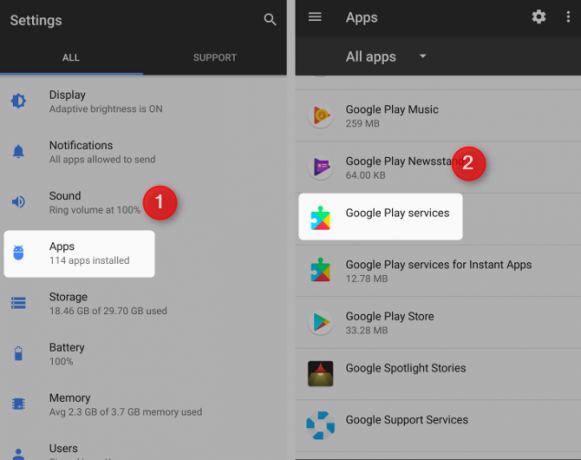
क्या मैं प्ले सेवाओं को सीमित कर सकता हूं?
Google Play सेवाओं का उपयोग करना लगभग असंभव है तथा पूरी तरह से व्यक्तिगत डेटा साझा करने से बचें। उसके ऊपर, Play सेवाओं के भीतर कोई कॉन्फ़िगरेशन सेटिंग्स नहीं हैं जो डेटा साझाकरण को सीमित करती हैं। आपके द्वारा साझा किए गए डेटा को कम करने के लिए Google के प्रत्येक एप्लिकेशन को कॉन्फ़िगर किया जाना चाहिए।
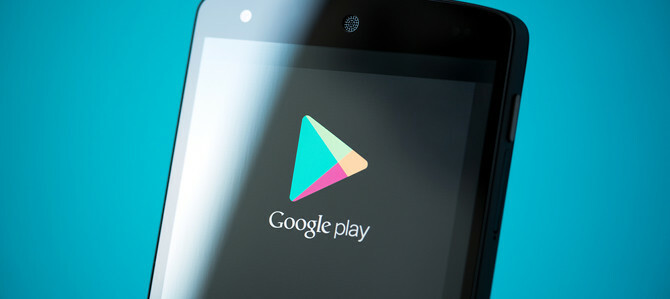
जबकि उपयोगकर्ता Play सेवाओं की कई अनुमतियों को बंद कर सकते हैं (Android अनुमति क्या है? सात घातक एंड्रॉइड अनुमतियाँ: कैसे सुस्त तैयारी की पाप से बचने के लिएAndroid डिवाइस वाले सभी को पता होना चाहिए कि आपकी निजी जानकारी को निजी नहीं माना गया है। उदाहरण के लिए, ऐप खरीदने से व्यक्तिगत संपर्क जानकारी, जिसमें एक का नाम, भौतिक पता और ईमेल पता शामिल हो सकता है ... अधिक पढ़ें ), जो आपके ऐप के प्रदर्शन को नकारात्मक रूप से प्रभावित करेगा। वास्तव में, कई ऐप प्ले सेवाओं के साथ छेड़छाड़ करने के बाद काम नहीं करते हैं।
मैं प्ले सेवाओं की बैटरी नाली को कैसे कम कर सकता हूं?
Google के सभी सॉफ़्टवेयरों में से, Play सेवाएं आपकी बैटरी पर सबसे अधिक धड़कती हैं। लेकिन यह दोधारी तलवार है। यह Google के बहुत सारे सॉफ़्टवेयर और ग्रह के सबसे बड़े ऐप स्टोर तक पहुँच प्रदान करता है। और जब तक आप Google द्वारा एकत्र किए गए कुछ डेटा से पूरी तरह से बच नहीं सकते, आप कर सकते हैं इसकी बैटरी नाली को कम करें।

पावर ड्रॉ को सीमित करने के लिए उपयोगकर्ता अकाउंट सिंकिंग को अक्षम कर सकते हैं - लेकिन यह विकल्प उपयोगकर्ताओं को मैन्युअल सिंकिंग का उपयोग करने के लिए मजबूर करता है। मैन्युअल सिंकिंग चालू करने के लिए निम्नलिखित की आवश्यकता होती है:
के लिए जाओ समायोजन > हिसाब किताब. लेखा मेनू से, स्क्रीन के ऊपरी-दाएं कोने में तीन क्षैतिज रेखाओं पर टैप करें। फिर के लिए बॉक्स को अनचेक करें ऑटो-सिंक डेटा. अब से, आपके डिवाइस को प्रत्येक एप्लिकेशन को मैन्युअल रूप से सिंक करने की आवश्यकता होगी।
2. Google नाओ या Google ऐप
Google ऐप मूल रूप से आपके फ़ोन के लिए Google खोज है, हालाँकि Google ने इसका उपयोग किया है अन्य कार्यों के सभी प्रकार भी करते हैं "ठीक है, Google" कमांड की मास्टर सूचीGoogle नाओ के पास उपयोगी कमांड्स हैं, लेकिन आप उन सभी को कैसे ट्रैक करते हैं? यहां एक मास्टर सूची दी गई है, जिसे श्रेणी के आधार पर व्यवस्थित किया गया है, ताकि आप Google को नियंत्रित कर सकें कि आप कैसे पसंद करते हैं। अधिक पढ़ें . उसके कारण, यह वास्तव में आपके बारे में बहुत कुछ जानता है।
क्या Google ऐप को अनइंस्टॉल किया जा सकता है?
अधिकांश उपकरणों पर, इसे बिना रूट के अनइंस्टॉल नहीं किया जा सकता है। हालाँकि, इसे अक्षम किया जा सकता है। Google ऐप को अक्षम करने के लिए, पर नेविगेट करें समायोजन > ऐप्स, और चुनें Google ऐप. उसके बाद चुनो अक्षम.
क्या मैं कितना डेटा साझा कर सकता हूं?
आप Google ऐप द्वारा साझा किए गए डेटा को ऐप लॉन्च करके सीमित कर सकते हैं। इसे लॉन्च करने के बाद, कॉन्फ़िगरेशन मेनू चुनें (स्क्रीन के शीर्ष पर तीन क्षैतिज रेखाओं द्वारा चिह्नित)। उसके बाद चुनो समायोजन > खाते और गोपनीयता.
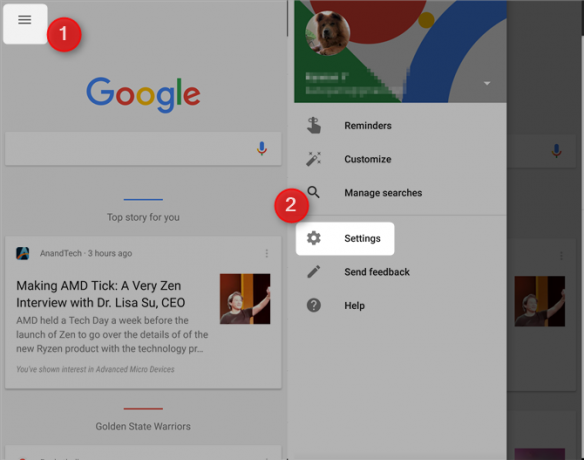
खातों और गोपनीयता से, आप Google द्वारा ट्रैक किए गए डेटा का निरीक्षण कर सकते हैं। इसमें शामिल है मेरी गतिविधि विकल्प, जहाँ आपको अपनी सभी ऑनलाइन गतिविधि मिलेंगी। सौभाग्य से, आप इस डेटा का एक बड़ा हिस्सा हटा सकते हैं।

मैं बैटरी नाली कैसे कम करूँ?
यदि आप तकनीक से परिचित नहीं हैं, तो Google नाओ (कुछ नए में Google सहायक के रूप में नया रूप दिया गया) Android के संस्करण) वह सेवा है जो आपके द्वारा जान-बूझकर दी जाने वाली जानकारी को बढ़ाती है जरूरत है। इसके उपयोगकर्ताओं की टैब पर नज़र रखने की क्षमता का एक हिस्सा, जो Google द्वारा अपने ग्राहकों से एकत्रित की गई भारी मात्रा में जानकारी प्राप्त करता है।
हालाँकि, स्पष्ट गोपनीयता चिंताओं से अलग है कि Google नाओ हमें (एक एकल सेवा) प्रस्तुत करता है सब कुछ एकत्र करता है जो एक विशाल निगम अपने उपयोगकर्ताओं से एकत्र करता है), Google नाओ बैटरी का कारण बन सकता है नाली।

Google नाओ को बंद करने के लिए, एप्लिकेशन लॉन्च करें और फिर मेनू बटन दबाएं, जिसे तीन क्षैतिज रेखाओं द्वारा दर्शाया गया है। उसके बाद, पर जाएँ समायोजन और फिर के तहत गूगल अभी (या Google सहायक) शीर्षक, का चयन करें समायोजन. फिर स्लाइडर को फ्लिप करें।
3. गूगल मानचित्र
Google मानचित्र अपने उपयोगकर्ताओं के स्थान इतिहास को तब भी ट्रैक करता है, जब वे करते हैं नहीं कर रहे हैं Google मैप्स एप्लिकेशन का उपयोग करना। यदि आप ऐसा नहीं करना चाहते हैं, तो कुछ कदम हैं जिन्हें आप उठा सकते हैं।
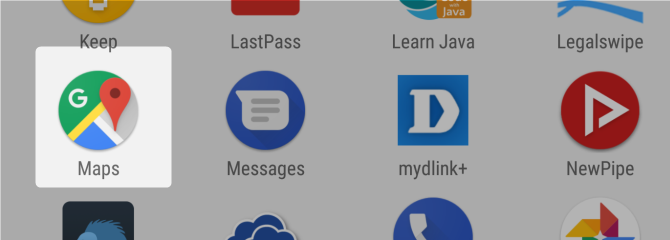
क्या इसे अनइंस्टॉल किया जा सकता है?
अधिकांश एंड्रॉइड डिवाइस बिना रूट के Google मानचित्र की स्थापना रद्द नहीं कर सकते हैं। हालाँकि, आप इसे नेविगेट करके अक्षम कर सकते हैं समायोजन > ऐप्स और चयन गूगल मानचित्र. उसके बाद चुनो अक्षम.
क्या मैं कितना डेटा साझा कर सकता हूं?
स्थान इतिहास बंद करने के लिए, Google मैप्स ऐप खोलें और इंटरफ़ेस के ऊपरी-बाएँ पक्ष में मेनू आइकन (तीन क्षैतिज सलाखों) पर टैप करें। फिर सेलेक्ट करें समायोजन। सेटिंग्स मेनू से, चुनें Google स्थान सेटिंग.
फिर, स्थान सेवाओं के तहत, चुनें Google स्थान इतिहास. इंटरफ़ेस के शीर्ष-दाईं ओर स्लाइडर पर टैप करके इसे बंद करें। अब से, Google अब आपके आंदोलनों को ट्रैक नहीं करेगा।
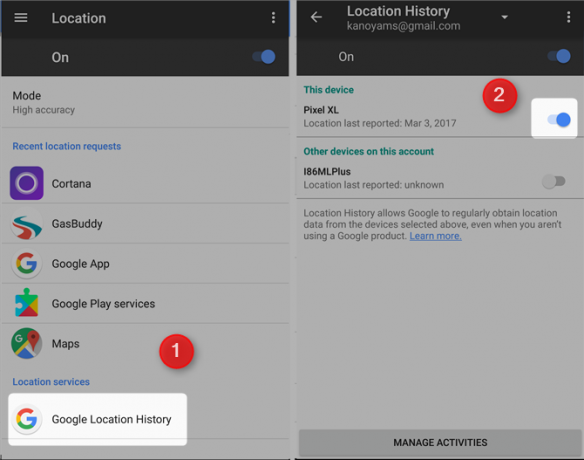
मैं Google मानचित्र की बैटरी नाली कैसे कम कर सकता हूं?
Google मानचित्र उदारतापूर्वक जीपीएस का उपयोग करता है, अच्छे कारण के लिए, हालांकि यह जबरदस्त बैटरी नाली का कारण बनता है - खासकर अगर आप सिर्फ चारों ओर देखने के लिए ऐप खोलते हैं। Google मानचित्र के लिए बैटरी-बचत मोड को सक्षम करने के लिए, निम्नलिखित क्रियाएं करें:
समायोजन > स्थान > मोड. फिर सेलेक्ट करें बैटरी बचाना.

जीपीएस लोकेशन ट्रैकिंग की तुलना में बैटरी सेविंग मोड का नुकसान इसकी कम सटीकता है। हालांकि, बैटरी जीवन में सुधार ध्यान देने योग्य है।
4. गूगल कैलेंडर
यदि Google मैप्स को ट्रैक करना आपके लिए पर्याप्त नहीं था, तो Google कैलेंडर जानता है कि आप वास्तव में क्या कर रहे हैं और कब कर रहे हैं।

क्या Google कैलेंडर की स्थापना रद्द की जा सकती है?
अधिकांश उपयोगकर्ता बिना रूट के Google कैलेंडर की स्थापना रद्द नहीं कर सकते हैं। हालाँकि, आप इसे पर जाकर अक्षम कर सकते हैं समायोजन > ऐप्स > गूगलपंचांग और चुनना अक्षम.
क्या मैं कितना डेटा साझा कर सकता हूं?
आप Google कैलेंडर द्वारा अनुरोधित अनुमतियों को सीमित कर सकते हैं। दुर्भाग्य से, अधिकांश अनुमतियां कैलेंडर की मुख्य कार्यक्षमता से संबंधित हैं। एक बार बंद हो जाने के बाद, एप्लिकेशन सामान्य रूप से व्यवहार करने के लिए कार्य नहीं करता है। मुझे किसी अन्य गोपनीयता सुविधा, जैसे कि उपयोग के आँकड़े, के बारे में पता नहीं है, जिसे उपयोगकर्ता अक्षम कर सकते हैं।
Google कैलेंडर की अनुमतियों तक पहुँचने के लिए, नेविगेट करें समायोजन > ऐप्स > गूगल कैलेंडर और चुनें अनुमतियां। इस मेनू के भीतर से, आप सुरक्षित रूप से अक्षम कर सकते हैं फ़ोन तथा स्थान सेवा में गंभीर व्यवधान पैदा किए बिना। हालाँकि, संपर्क और कैलेंडर अनुमतियाँ कैलेंडर की कार्यक्षमता के अभिन्न अंग हैं।

मैं Google कैलेंडर की बैटरी नाली कैसे कम कर सकता हूं?
आप Google कैलेंडर को मैन्युअल सिंकिंग का उपयोग करने के लिए बाध्य कर सकते हैं। मैन्युअल सिंकिंग चालू करने के लिए, नेविगेट करें समायोजन > हिसाब किताब. खाता मेनू से, Google चुनें, और उस खाते पर टैप करें जिसे आप संशोधित करना चाहते हैं। स्लाइडर को दाईं ओर टैप करके मैन्युअल सिंकिंग सक्षम करें पंचांग.

एक बार मैनुअल सिंकिंग चालू हो जाने पर, यदि आपने हाल ही में सिंक नहीं किया है तो आप सूचनाएं प्राप्त नहीं कर पाएंगे। यह भी ध्यान देने योग्य है कि कैलेंडर बैटरी निकास में महत्वपूर्ण योगदान नहीं देता है, इसलिए मैन्युअल सिंकिंग को सक्षम करने से आपको अतिरिक्त स्क्रीन समय नहीं मिलेगा।
5. Google फ़ोटो
यदि आप नियमित रूप से फ़ोटो लेते हैं, तो आपकी Google फ़ोटो लाइब्रेरी में आपका चेहरा और साथ ही आपके मित्र और परिवार के चेहरे भी हो सकते हैं।
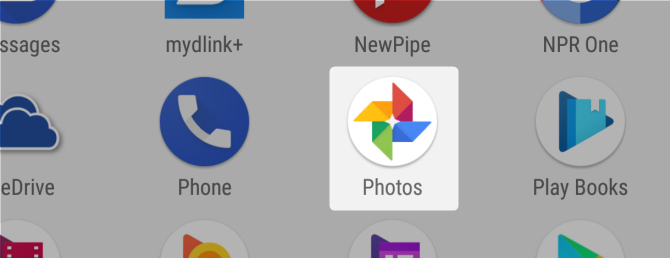
क्या Google फ़ोटो को अनइंस्टॉल किया जा सकता है?
नहीं, लेकिन इसे निष्क्रिय किया जा सकता है समायोजन > ऐप्स > तस्वीरें और चुनना अक्षम.
क्या मैं कितना डेटा साझा कर सकता हूं?
यदि आप फ़ोटो अपलोड करने में सक्षम हैं, तो Google पहले ही अनुक्रमित (विश्लेषण और संभवतः पहचाना गया) है आपके चित्रों में दिखाई देने वाले सभी लोगों का चेहरा - अजनबियों सहित, जिन्हें एक में विस्फोट किया गया था तस्वीर।
आप Google फ़ोटो ऐप खोलकर और मेनू आइकन (तीन क्षैतिज बार) पर टैप करके चेहरे की पहचान को बंद कर सकते हैं। उसके बाद चुनो समायोजन. सेटिंग्स मेनू के भीतर से, स्लाइडर पर टैप करें फेस ग्रुपिंग.

हालाँकि, आपकी पहले से अपलोड की गई तस्वीरों के बारे में Google की डेटा अवधारण नीतियां अस्पष्ट बनी हुई हैं। आप उन सभी को हटा सकते हैं, लेकिन Google हो सकता है अभी भी अपने डेटाबेस के भीतर अपनी जानकारी को बनाए रखें।
मैं Google फ़ोटो की बैटरी नाली कैसे कम कर सकता हूँ?
आप शक्ति स्रोत में प्लग करते समय केवल फोटो अपलोड करने के लिए फोटो ऐप को कॉन्फ़िगर कर सकते हैं। आप इसे सेलुलर कनेक्शन के दौरान वीडियो और फ़ोटो अपलोड करने से भी रोक सकते हैं। बैटरी पावर या सेल्युलर डेटा प्रदान करते हुए फोटो अपलोड को रोकना गंभीर शटरबग्स के लिए बैटरी में सुधार।

बैटरी पावर पर अपलोड बंद करने के लिए, फ़ोटो ऐप लॉन्च करें और मेनू आइकन (तीन क्षैतिज बार) पर टैप करें। उसके बाद चुनो समायोजन > बैक अप और सिंक और नीचे स्क्रॉल करें। के लिए स्लाइडर पर टैप करें केवल चार्ज करते समय, वीडियो, तथा तस्वीरें (जो हेडर के नीचे हैं सेलुलर डेटा बैक अप).
6. Google Hangouts
Google Hangouts अब कम खपत वाला हो सकता है अलो और डुओ Google का सबसे दिलचस्प: ऐप्स, प्रोजेक्ट और सेवाएँ जिनके बारे में आपको अवश्य पता होना चाहिएGoogle के पास हमेशा किसी भी समय दर्जनों परियोजनाएं होती हैं और उन सभी पर नज़र रखना मुश्किल हो सकता है। यहां सबसे दिलचस्प हैं जिनके बारे में आपको पता होना चाहिए। अधिक पढ़ें यहाँ हैं, लेकिन कई लोग अभी भी कॉल करने या करने के लिए इस पर निर्भर हैं Google Voice का उपयोग करना Google Voice अपडेट हो जाता है और यह कभी भी अधिक उपयोगी होता हैGoogle Voice, जिसे लंबे समय से त्याग दिया गया था, Google द्वारा पुनर्जीवित किया गया था। यहां वॉयस के साथ क्या हो रहा है और आप रिवाम्प्ड ऐप्स में क्या देख सकते हैं। अधिक पढ़ें .
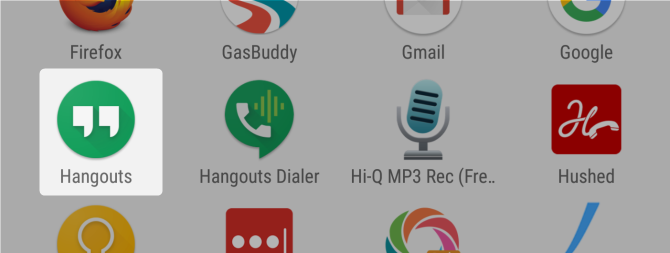
क्या Hangouts अनइंस्टॉल किए जा सकते हैं?
जब तक आपके पास रूट विशेषाधिकार नहीं हैं, तब तक Google Hangouts को अधिकांश फोन पर अनइंस्टॉल नहीं किया जा सकता है। हालाँकि, इसे खोलकर अक्षम किया जा सकता है समायोजन > ऐप्स > गूगलHangouts और पर टैप करना अक्षम.
क्या मैं कितना डेटा साझा कर सकता हूं?
आप हैंगआउट ऐप खोलकर और तीन क्षैतिज पट्टियों पर टैप करके और सेटिंग्स चुनकर Google द्वारा एकत्रित उपयोग के आंकड़ों को बंद कर सकते हैं।

सेटिंग मेनू के भीतर से स्लाइडर आइकन पर टैप करें Hangouts सुधारें.
मैं Hangouts की बैटरी नाली कैसे कम करूं?
एप के उपयोग को रोकने के अलावा, Hangouts की बैटरी नाली को कम करने के कई तरीके नहीं हैं।
Hangouts के कुछ महान विकल्पों में शामिल हैं संकेत तथा तार. डेस्कटॉप उपयोगकर्ताओं के लिए, अद्भुत (और खुला स्रोत) Pidgin Hangouts चला सकती है इन Pidgin एक्सटेंशन के साथ Skype, Hangouts और अधिक का उपयोग करेंपिडगिन आपको एक ही एप्लिकेशन में कई मैसेजिंग सेवाओं का उपयोग करने देता है। लेकिन यह बिल्कुल सही नहीं है, जिसका अर्थ है कि आपको सबसे हाल की मैसेजिंग सेवाओं तक पहुंचने के लिए थोड़ा सा काम करने की आवश्यकता है। अधिक पढ़ें (और स्काइप) एक कार्यक्रम में - पृष्ठभूमि में हैंगआउट चलाए बिना।
7. गूगल क्रोम
अधिकांश Android उपकरणों पर डिफ़ॉल्ट वेब ब्राउज़र के रूप में, Chrome आपके द्वारा देखी जाने वाली सभी वेबसाइटों को जानता है।

क्या Chrome को अनइंस्टॉल किया जा सकता है?
अधिकांश उपकरणों पर, आप रूट एक्सेस के बिना Google Chrome की स्थापना रद्द नहीं कर सकते। हालाँकि, आप नेविगेट करके ऐप को अक्षम कर सकते हैं समायोजन > ऐप्स > क्रोम और चुनना अक्षम.
क्या मैं कितना डेटा एकत्रित कर सकता हूं?
Chrome कई उपयोग आंकड़े एकत्र करता है। आप Chrome एप्लिकेशन को खोलकर, स्क्रीन के शीर्ष-दाईं ओर तीन ऊर्ध्वाधर बिंदुओं पर टैप करके और चयन करके इस कार्यक्रम से बाहर निकल सकते हैं समायोजन. सेटिंग्स मेनू से, चुनें एकांत. फिर बंद कर दें उपयोग और क्रैश रिपोर्ट.
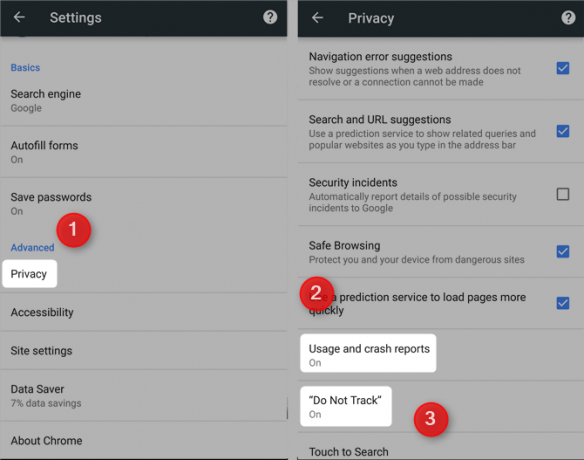
आप भी करना चाह सकते हैं चालू करो "ट्रैक न करें" विकल्प। हालाँकि, आप विकल्प के आसपास के उद्धरण चिह्नों को देख सकते हैं। केवल इसलिए कि साइटें स्वेच्छा से यदि यह विकल्प चालू है, तो उपयोगकर्ता ट्रैकिंग बंद कर दें। कई साइटों ने उपयोगकर्ताओं की परवाह किए बिना कि क्या बॉक्स की जाँच की है या नहीं।
मैं क्रोम की बैटरी नाली को कैसे कम कर सकता हूं?
जब भी आप क्रोम का उपयोग करते हैं, तो यह बैटरी को सूखा देता है। और जब क्रोम बैटरी सेवर मोड की पेशकश करता है, तो यह Google के सर्वरों को छवियों की सामग्री भेजता है। मेरी राय में, सबसे अच्छा विकल्प, बस एक अलग ब्राउज़र का उपयोग करना है। एक बढ़िया विकल्प है मोबाइल के लिए फ़ायरफ़ॉक्स. फ़ायरफ़ॉक्स क्रोम की अधिकांश सुविधाएँ प्रदान करता है, लेकिन गोपनीयता के उल्लंघन के बिना।
सॉफ्टवेयर सुझाव
रूट और नॉन-रूट उपयोगकर्ताओं के लिए, मैं सुझाव देता हूं कि किसके संयोजन का उपयोग किया जाए Greenify तथा AFWall + फ़ायरवॉल। अपने Android डिवाइस की बैटरी जीवन को बेहतर बनाने के इच्छुक लोगों के लिए, आप इस लेख को देखना चाहते हैं एंड्रॉइड की बैटरी लाइफ में सुधार 10 साबित और परीक्षण युक्तियाँ Android पर बैटरी जीवन का विस्तार करने के लिएAndroid पर खराब बैटरी जीवन से पीड़ित? अपने Android डिवाइस की बैटरी से अधिक रस निकालने के लिए इन युक्तियों का पालन करें। अधिक पढ़ें . सभी संभव चोटियों में से, आक्रामक डोज़ को सक्षम करना संभवतः बैटरी जीवन में सबसे बड़ा सुधार प्रदान करता है।
आप अपनी गोपनीयता और बैटरी जीवन कैसे बचाते हैं?
आपको एक सामान्य धागा दिखाई दे सकता है: Google उन उपयोगकर्ताओं को पसंद नहीं करता जो अपने ऐप्स की स्थापना रद्द कर रहे हैं। यह निश्चित रूप से क्या आप नहीं चाहते कि आप इसके ऐप्स को कम अनुमति दें। हालाँकि, हममें से जो गोपनीयता और बैटरी जीवन को महत्व देते हैं, उनके लिए आप Google के सॉफ़्टवेयर शस्त्रागार में कम से कम कुछ ऐप्स का मूल्यांकन करना चाहते हैं।
क्या आपको लगता है कि कंपनियों गोपनीयता को एक अच्छा लक्जरी मानते हैं गोपनीयता अब एक लक्जरी अच्छा है: यहाँ हम सभी के लिए बुरा क्यों हैटेक कंपनियां अब हमारे बारे में इतना जान गई हैं कि गोपनीयता महंगी होती जा रही है। यहां बताया गया है कि ऑनलाइन गोपनीयता को दूर करना बुरा है। अधिक पढ़ें ? उस विषय पर हमारे लेख को देखें।
छवि क्रेडिट: Shutterstock.com के माध्यम से नीरफ
मूल रूप से 16 अप्रैल, 2013 को कन्नन यमाडा द्वारा लिखित।
कन्नन आर्थिक विकास और अंतर्राष्ट्रीय व्यापार पर जोर देने के साथ अंतर्राष्ट्रीय मामलों (एमए) में एक पृष्ठभूमि के साथ एक टेक पत्रकार (बीए) है। उनके जुनून चीन के स्रोत वाले गैजेट, सूचना प्रौद्योगिकी (जैसे आरएसएस), और उत्पादकता युक्तियां और चालें हैं।
